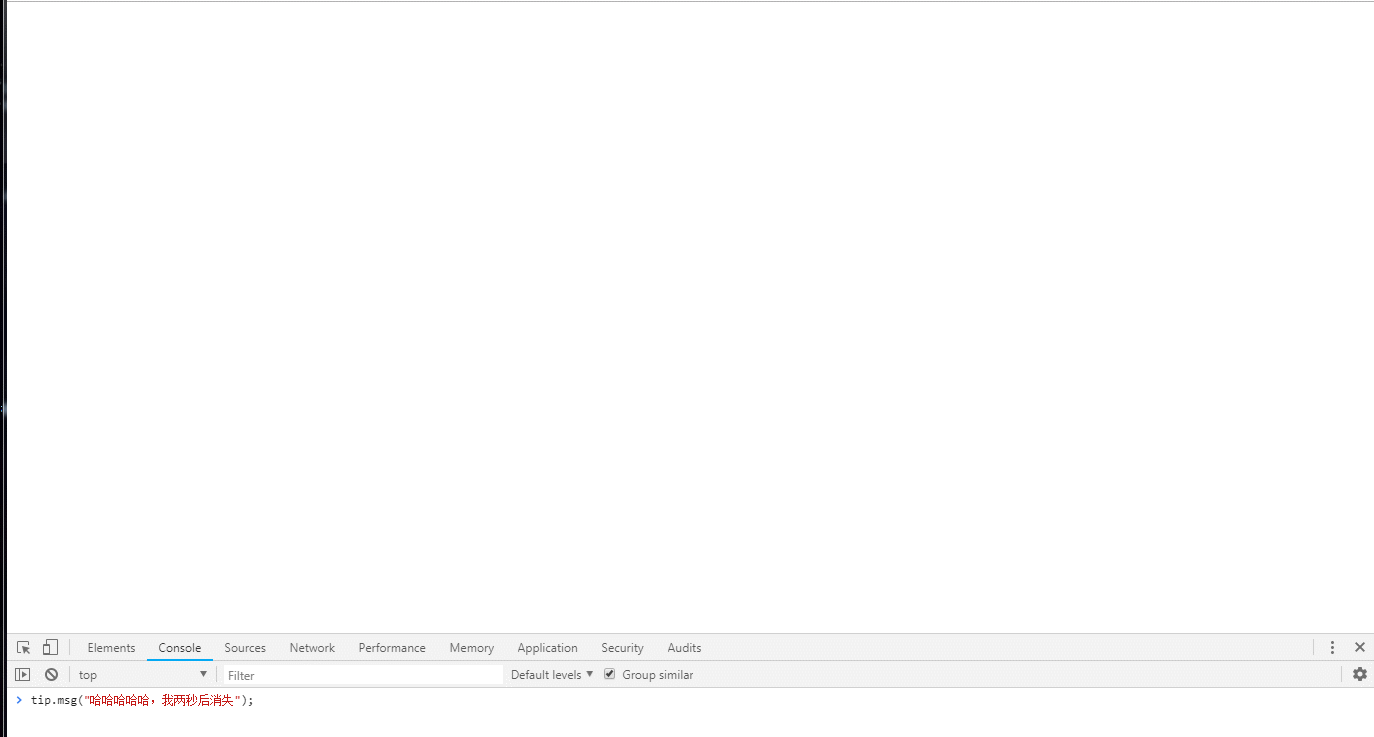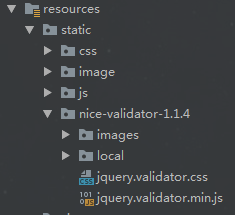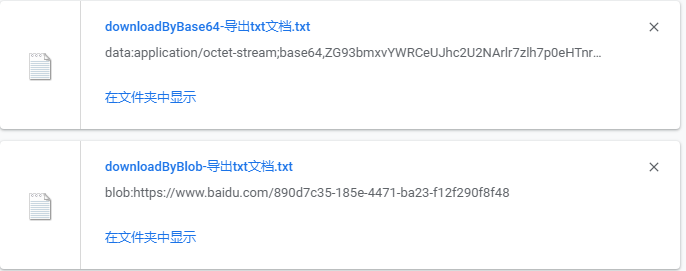前言
大家应该都知道,TabBarIOS是RN中自带的组件,可直接使用,不用引用第三方组件,下面讲解TabBarIOS的使用方法,话不多说了,来一起看看详细的介绍吧。
首先看一下效果图,如下图所示:

看完效果图再对代码进行说明.
rush:js;">
import React,{ Component } from 'react';
import {
StyleSheet,View,TabBarIOS,NavigatorIOS,Navigator,AppRegistry,Image,TouchableHighlight,Platform,} from 'react-native';
//首先导入需要的组件
import Home from './home';
import About from './about';
import Manager from './manager';
import Message from './message';
//这里是导入需要显示的页面
export default class Test extends Component {
constructor(props){
super(props);
this.state = {
selectedTab:'home',data:'',isLoadingShow: false,title:'首页',};
}
//设置一个初始化默认首先显示首页
componentDidMount() {
console.log("++++++++++++++++TabBarIOS测试+++++++++++++++");
}
_selectTab(tabName) {
this.setState({
selectedTab: tabName
});
}
//修改底部Tab名称,通过状态进行控制
_selectTitle(title) {
this.setState({
title: title
});
}
//修改顶部导航栏的名称,与Tab名称的修改是同步的
_addNavigator(component,title) {
let data = null;
if(title === '公告'){
data = this.state.data;
}
return
{this._addNavigator(Home,'首页')}
)
}
//_mainJudge方法是最核心的方法,用于对底部Tab以及顶部Title的布局,其中调用了几个方法上面已经做了说明.
render() {
return (
{this._mainJudge()}
);
}
}
const styles = StyleSheet.create({
container:{
flex:1,opacity:1
},});
return(
<TabBarIOS.Item
title="公告"
icon={require('../imgs/gonggao.png')}
selected={this.state.selectedTab === 'message'}
onPress={this._selectTab.bind(this,'message')}
>
{this._addNavigator(Message,'公告')}
</TabBarIOS.Item>
<TabBarIOS.Item
title="管理"
icon={require('../imgs/manager.png')}
selected={this.state.selectedTab === 'manager'}
onPress={this._selectTab.bind(this,'manager')}
>
{this._addNavigator(Manager,'管理')}
</TabBarIOS.Item>
<TabBarIOS.Item
title="关于"
icon={require('../imgs/about.png')}
selected={this.state.selectedTab === 'about'}
onPress={this._selectTab.bind(this,'about')}
>
{this._addNavigator(About,'关于')}
</TabBarIOS.Item>
</TabBarIOS>如图所示,导入的import Manager from './manager';Manager页面的内容就会显示在页面,其余页面也是同样的道理.

通常进入这样一个页面都是从登陆页面跳转到此页面,或者作为一个子页面呈现.另一个好处就是,拿我的项目为例,点击修改密码,显示如下图所示:

你会看到管理会自动移到左边,title修改为修改密码.就避免了,每个页面都需要定义一个导航栏产生的冗余代码.
如果你想自己完成这样的效果,你只需新建一个项目,新增一个页面,将我的代码拷贝进去即可,注意:我import了四个页面,这个也需要你自己定义,可简单创建几个页面尝试.
总结
以上就是这篇文章的全部内容了,希望本文的内容对大家的学习或者工作具有一定的参考学习价值,如果有疑问大家可以留言交流,谢谢大家对编程之家的支持。